Windows Update-Dienst verschwunden? Hier erfahren Sie, wie Sie das Problem beheben können

Der Windows Update-Dienst hält Ihren Computer mit den neuesten Updates und Patches auf dem neuesten Stand. Es kann besorgniserregend sein, eine Fehlermeldung wie „Windows Update-Dienst fehlt oder ist nicht aufgeführt“ oder „Windows Update-Komponenten nicht gefunden“ zu erhalten, da dies bedeutet, dass Ihr Computer nicht aktualisiert werden kann. Eine der häufigsten Ursachen für solche Fehler ist ein fehlender Windows Update-Dienst. Diese Anleitung zeigt, wie Sie es wiederherstellen.
Probieren Sie zuerst diese Schnellkorrekturen aus
Um sicherzustellen, dass aufgrund des Windows Update-Dienstes keine Update-Probleme auftreten, öffnen Sie zunächst die Dienste-App, um dies zu überprüfen.
- Drücken Sie Win+ R, geben Sie etwas
service.mscin das Textfeld „Ausführen“ ein und klicken Sie auf „OK“.
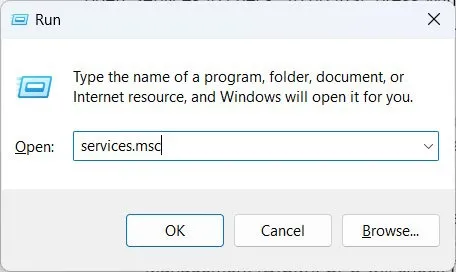
- Suchen Sie unten in der Liste der Dienste nach Windows Update.
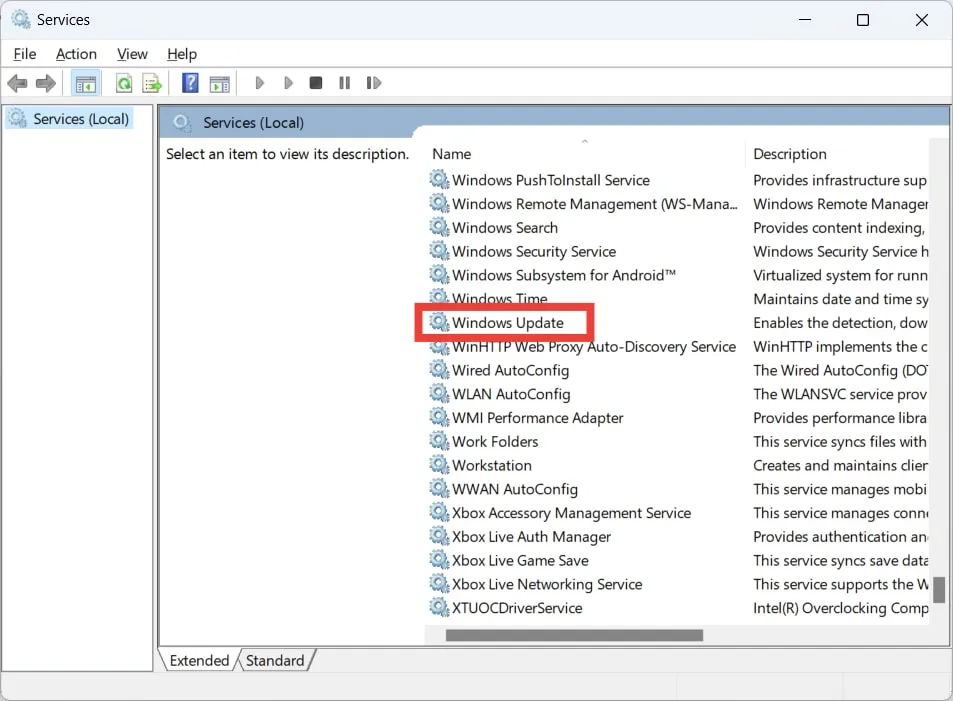
Wenn es nicht vorhanden ist, probieren Sie diese Schnelllösungen aus und sehen Sie, ob sie helfen:
- Suchen Sie nach Malware – wenn Ihr System von Malware befallen ist, kann sich dies negativ auf Ihren Computer auswirken und sogar dazu führen, dass einige Dienste entfernt werden. Scannen Sie zunächst Ihren Computer mit einem aktualisierten Antivirenprogramm, um die Malware zu entfernen. Das ist wichtig, denn selbst wenn es Ihnen gelingt, den fehlenden Windows Update-Dienst wiederherzustellen, wird die Malware ihn einfach wieder entfernen.
- Beschädigte Systemdateien reparieren – Es gibt zwei Windows-Dienstprogramme, die bei der Suche nach beschädigten Systemdateien und deren Behebung helfen können : System File Checker (SFC) und Deployment Image Servicing and Management (DISM). SFC sucht nach beschädigten Systemdateien und repariert diese. DISM erledigt die gleichen Aufgaben, ersetzt aber auch alle fehlenden Systemdateien.
- Führen Sie die Windows Update-Problembehandlung aus – Sie können auch eine Vielzahl von Windows Update-Problemen lösen, indem Sie die Windows Update-Problembehandlung ausführen .
Wenn der Windows Update-Dienst immer noch fehlt, fahren Sie mit dem Rest der Anleitung fort, um zu erfahren, wie Sie ihn wiederherstellen können.
1. Stellen Sie den Windows Update-Dienst mit dem Registrierungseditor wieder her
Wenn der mit dem Windows Update-Dienst verknüpfte Eintrag in der Registrierung beschädigt ist, kann der Dienst verloren gehen.
Bevor Sie die Schritte in diesem Abschnitt ausführen, stellen Sie sicher, dass Sie die Registrierung genau kennen . Sie müssen auch lernen, wie Sie die Windows-Registrierung sichern und wiederherstellen . All dies soll sicherstellen, dass Sie es nicht vermasseln, und wenn doch, haben Sie eine Möglichkeit, das Problem zu beheben.
Im Folgenden erfahren Sie, wie Sie den Windows Update-Dienst wiederherstellen, indem Sie Registrierungsschlüssel und -werte von einem anderen Computer verwenden oder neue erstellen.
Verwenden einer Registrierungssicherung von einem anderen Computer
Greifen Sie auf einen anderen Computer zu, um zu bestätigen, dass der Windows Update-Dienst in den Diensten verfügbar ist. Wenn dies der Fall ist, müssen Sie nicht die gesamte Registrierung exportieren, sondern nur den Schlüssel, der dem Windows Update-Dienst (wuauserv) zugeordnet ist.
- Drücken Sie Win+ R, geben Sie etwas
regeditin das Textfeld „Ausführen“ ein und klicken Sie auf „OK“.
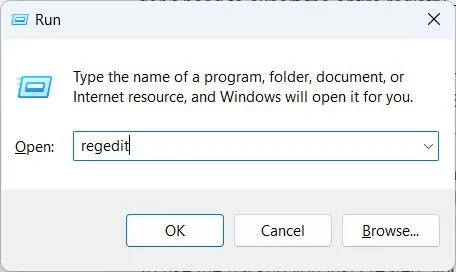
- Klicken Sie auf „Ja“, um dem Editor erhöhte Rechte an der UAC-Eingabeaufforderung zu erteilen.
- Gehen Sie im linken Bereich des Registrierungseditors zu „HKEY_LOCAL_MACHINE -> SYSTEM -> CurrentControlSet -> Services“.
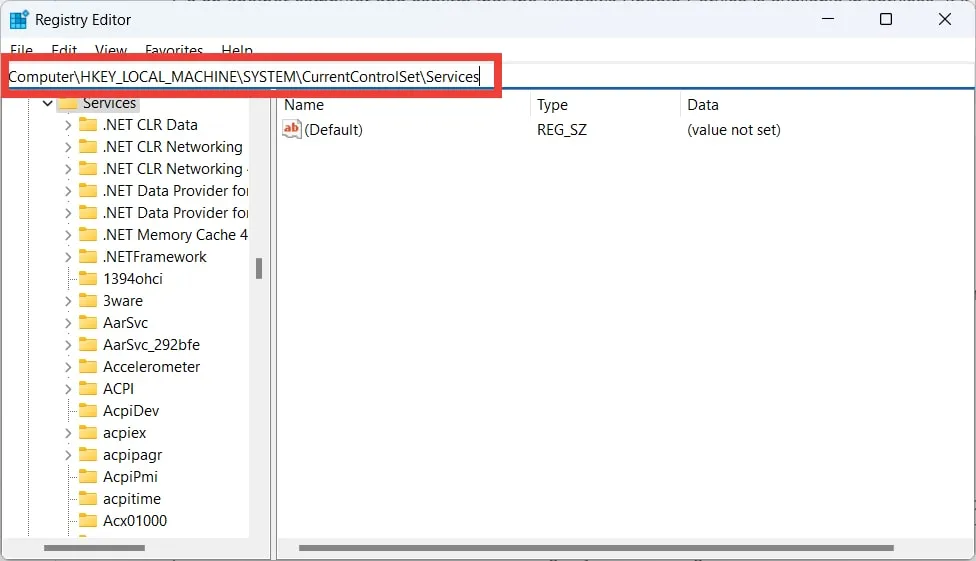
- Klicken Sie mit der rechten Maustaste auf die Taste „wuauserv“ und wählen Sie „Exportieren“.
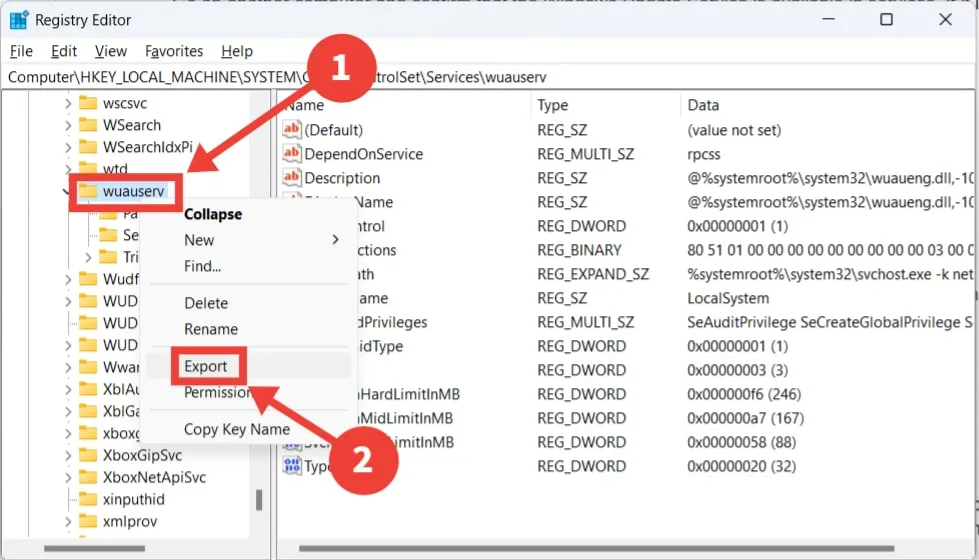
- Benennen Sie es „wuauserv.reg“ und klicken Sie auf „Speichern“, um die Registrierungsdatei zu erstellen.
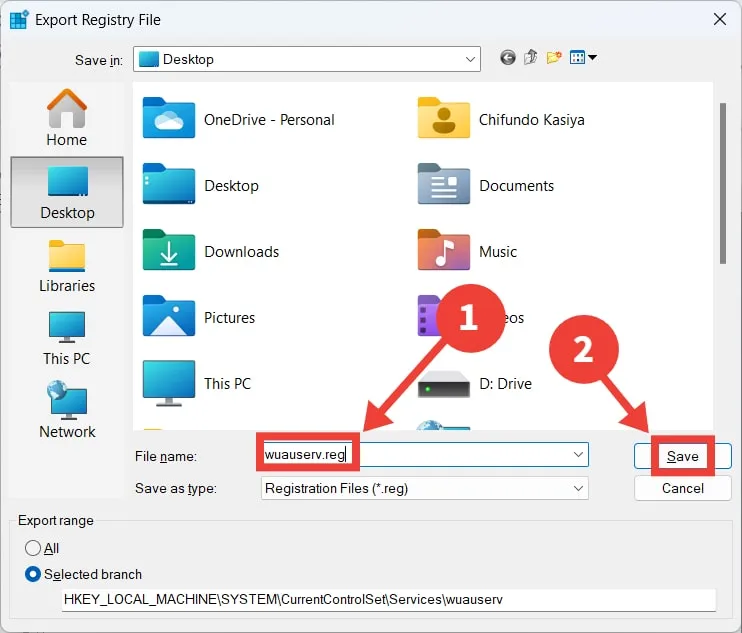
- Kopieren Sie die Datei auf ein externes Speichergerät, z. B. einen USB-Stick oder eine Festplatte.
- Um das soeben erstellte Backup verwenden zu können, müssen Sie dessen Inhalt mit der Registrierung auf Ihrem Computer zusammenführen. Schließen Sie das externe Speichergerät an Ihren PC an, öffnen Sie es und doppelklicken Sie auf die Datei „wuauserv.reg“.
- Klicken Sie auf „Ja“, um der Datei erhöhte Berechtigungen zu erteilen. Wenn Sie gefragt werden, ob Sie mit der Zusammenführung fortfahren möchten, klicken Sie auf „Weiter“.
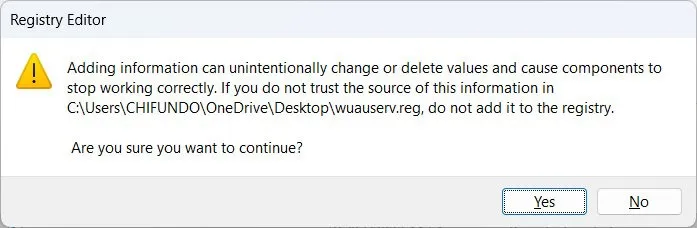
Erstellen eines neuen Registrierungseintrags
Wenn Sie keinen Zugriff auf einen anderen Computer haben, müssen Sie den Windows Update-Dienstschlüssel manuell im Registrierungseditor erstellen.
- Klicken Sie mit der rechten Maustaste irgendwo auf den Desktop und wählen Sie „Neu -> Textdokument“, um eine leere Textdatei zu erstellen.
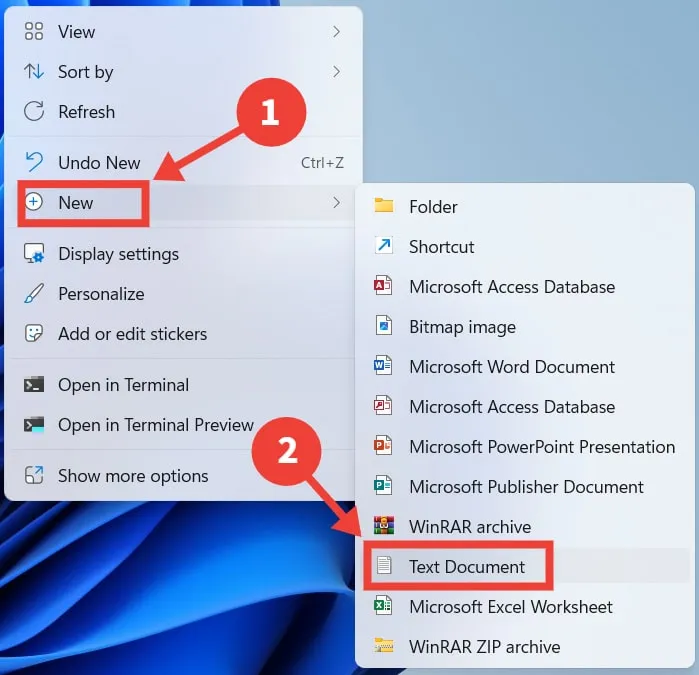
- Benennen Sie die soeben erstellte Datei „wuauserv.reg“, klicken Sie dann mit der rechten Maustaste darauf und wählen Sie „Öffnen mit -> Notepad“.
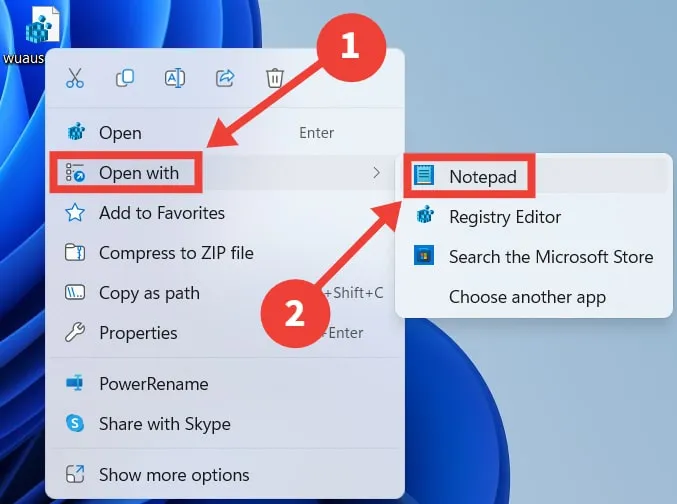
- Kopieren Sie den folgenden Text und fügen Sie ihn in Notepad ein:
Windows Registry Editor Version 5.0
[HKEY_LOCAL_MACHINE\SYSTEM\CurrentControlSet\Services\wuauserv]"DependOnService"=hex(7):72,00,70,00,63,00,73,00,73,00,00,00,00,00
"Description"="@%systemroot%\system32\wuaueng.dll,-106""DisplayName"="@%systemroot%\system32\wuaueng.dll,-105""ErrorControl"=dword:00000001"FailureActions"=hex:80,51,01,00,00,00,00,00,00,00,00,00,03,00,00,00,14,00,00,\
00,01,00,00,00,60,ea,00,00,00,00,00,00,00,00,00,00,00,00,00,00,00,00,00,00"ImagePath"=hex(2):25,00,73,00,79,00,73,00,74,00,65,00,6d,00,72,00,6f,00,6f,00,\
74,00,25,00,5c,00,73,00,79,00,73,00,74,00,65,00,6d,00,33,00,32,00,5c,00,73,\
00,76,00,63,00,68,00,6f,00,73,00,74,00,2e,00,65,00,78,00,65,00,20,00,2d,00,\
6b,00,20,00,6e,00,65,00,74,00,73,00,76,00,63,00,73,00,20,00,2d,00,70,00,00,\
00
"ObjectName"="LocalSystem""RequiredPrivileges"=hex(7):53,00,65,00,41,00,75,00,64,00,69,00,74,00,50,00,72,\
00,69,00,76,00,69,00,6c,00,65,00,67,00,65,00,00,00,53,00,65,00,43,00,72,00,\
65,00,61,00,74,00,65,00,47,00,6c,00,6f,00,62,00,61,00,6c,00,50,00,72,00,69,\
00,76,00,69,00,6c,00,65,00,67,00,65,00,00,00,53,00,65,00,43,00,72,00,65,00,\
61,00,74,00,65,00,50,00,61,00,67,00,65,00,46,00,69,00,6c,00,65,00,50,00,72,\
00,69,00,76,00,69,00,6c,00,65,00,67,00,65,00,00,00,53,00,65,00,54,00,63,00,\
62,00,50,00,72,00,69,00,76,00,69,00,6c,00,65,00,67,00,65,00,00,00,53,00,65,\
00,41,00,73,00,73,00,69,00,67,00,6e,00,50,00,72,00,69,00,6d,00,61,00,72,00,\
79,00,54,00,6f,00,6b,00,65,00,6e,00,50,00,72,00,69,00,76,00,69,00,6c,00,65,\
00,67,00,65,00,00,00,53,00,65,00,49,00,6d,00,70,00,65,00,72,00,73,00,6f,00,\
6e,00,61,00,74,00,65,00,50,00,72,00,69,00,76,00,69,00,6c,00,65,00,67,00,65,\
00,00,00,53,00,65,00,49,00,6e,00,63,00,72,00,65,00,61,00,73,00,65,00,51,00,\
75,00,6f,00,74,00,61,00,50,00,72,00,69,00,76,00,69,00,6c,00,65,00,67,00,65,\
00,00,00,53,00,65,00,53,00,68,00,75,00,74,00,64,00,6f,00,77,00,6e,00,50,00,\
72,00,69,00,76,00,69,00,6c,00,65,00,67,00,65,00,00,00,53,00,65,00,44,00,65,\
00,62,00,75,00,67,00,50,00,72,00,69,00,76,00,69,00,6c,00,65,00,67,00,65,00,\
00,00,53,00,65,00,42,00,61,00,63,00,6b,00,75,00,70,00,50,00,72,00,69,00,76,\
00,69,00,6c,00,65,00,67,00,65,00,00,00,53,00,65,00,52,00,65,00,73,00,74,00,\
6f,00,72,00,65,00,50,00,72,00,69,00,76,00,69,00,6c,00,65,00,67,00,65,00,00,\
00,53,00,65,00,53,00,65,00,63,00,75,00,72,00,69,00,74,00,79,00,50,00,72,00,\
69,00,76,00,69,00,6c,00,65,00,67,00,65,00,00,00,53,00,65,00,54,00,61,00,6b,\
00,65,00,4f,00,77,00,6e,00,65,00,72,00,73,00,68,00,69,00,70,00,50,00,72,00,\
69,00,76,00,69,00,6c,00,65,00,67,00,65,00,00,00,53,00,65,00,4c,00,6f,00,61,\
00,64,00,44,00,72,00,69,00,76,00,65,00,72,00,50,00,72,00,69,00,76,00,69,00,\
6c,00,65,00,67,00,65,00,00,00,53,00,65,00,4d,00,61,00,6e,00,61,00,67,00,65,\
00,56,00,6f,00,6c,00,75,00,6d,00,65,00,50,00,72,00,69,00,76,00,69,00,6c,00,\
65,00,67,00,65,00,00,00,53,00,65,00,53,00,79,00,73,00,74,00,65,00,6d,00,45,\
00,6e,00,76,00,69,00,72,00,6f,00,6e,00,6d,00,65,00,6e,00,74,00,50,00,72,00,\
69,00,76,00,69,00,6c,00,65,00,67,00,65,00,00,00,53,00,65,00,43,00,72,00,65,\
00,61,00,74,00,65,00,53,00,79,00,6d,00,62,00,6f,00,6c,00,69,00,63,00,4c,00,\
69,00,6e,00,6b,00,50,00,72,00,69,00,76,00,69,00,6c,00,65,00,67,00,65,00,00,\
00,53,00,65,00,49,00,6e,00,63,00,72,00,65,00,61,00,73,00,65,00,42,00,61,00,\
73,00,65,00,50,00,72,00,69,00,6f,00,72,00,69,00,74,00,79,00,50,00,72,00,69,\
00,76,00,69,00,6c,00,65,00,67,00,65,00,00,00,00,00
"ServiceSidType"=dword:00000001"Start"=dword:00000003"SvcMemHardLimitInMB"=dword:000000f6"SvcMemMidLimitInMB"=dword:000000a7"SvcMemSoftLimitInMB"=dword:00000058"Type"=dword:00000020
[HKEY_LOCAL_MACHINE\SYSTEM\CurrentControlSet\Services\wuauserv\Parameters]"ServiceDll"=hex(2):25,00,73,00,79,00,73,00,74,00,65,00,6d,00,72,00,6f,00,6f,\
00,74,00,25,00,5c,00,73,00,79,00,73,00,74,00,65,00,6d,00,33,00,32,00,5c,00,\
77,00,75,00,61,00,75,00,65,00,6e,00,67,00,2e,00,64,00,6c,00,6c,00,00,00
"ServiceDllUnloadOnStop"=dword:00000001"ServiceMain"="WUServiceMain
[HKEY_LOCAL_MACHINE\SYSTEM\CurrentControlSet\Services\wuauserv\Security]"Security"=hex:01,00,14,80,78,00,00,00,84,00,00,00,14,00,00,00,30,00,00,00,02,\
00,1c,00,01,00,00,00,02,80,14,00,ff,00,0f,00,01,01,00,00,00,00,00,01,00,00,\
00,00,02,00,48,00,03,00,00,00,00,00,14,00,9d,00,02,00,01,01,00,00,00,00,00,\
05,0b,00,00,00,00,00,18,00,ff,01,0f,00,01,02,00,00,00,00,00,05,20,00,00,00,\
20,02,00,00,00,00,14,00,ff,01,0f,00,01,01,00,00,00,00,00,05,12,00,00,00,01,\
01,00,00,00,00,00,05,12,00,00,00,01,01,00,00,00,00,00,05,12,00,00,00
[HKEY_LOCAL_MACHINE\SYSTEM\CurrentControlSet\Services\wuauserv\TriggerInfo
[HKEY_LOCAL_MACHINE\SYSTEM\CurrentControlSet\Services\wuauserv\TriggerInfo\0]"Type"=dword:00000005"Action"=dword:00000001"Guid"=hex:e6,ca,9f,65,db,5b,a9,4d,b1,ff,ca,2a,17,8d,46,e0
[HKEY_LOCAL_MACHINE\SYSTEM\CurrentControlSet\Services\wuauserv\TriggerInfo\1]"Type"=dword:00000005"Action"=dword:00000001"Guid"=hex:c8,46,fb,54,89,f0,4c,46,b1,fd,59,d1,b6,2c,3b,50
- Drücken Sie Ctrl+ S, um die Änderungen zu speichern, und schließen Sie dann Notepad.
- Doppelklicken Sie auf „wuauserv.re“ und klicken Sie auf „Ja“, um der Datei erhöhte Berechtigungen zu erteilen. Klicken Sie in der Eingabeaufforderung auf „Weiter“ und fragen Sie, ob Sie mit der Zusammenführung fortfahren möchten.
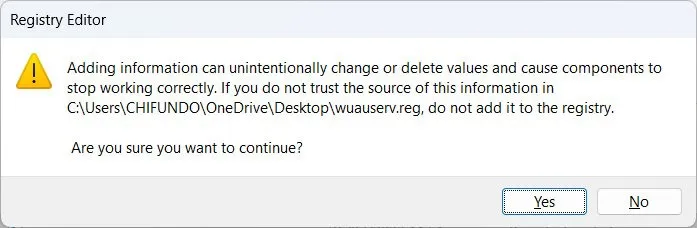
2. Führen Sie ein In-Place-Upgrade durch
Ein direktes Upgrade ist eine Möglichkeit für Sie, Windows auf Ihrem Computer neu zu installieren, ohne dass Daten verloren gehen . Stellen Sie sich vor, Sie erhalten eine frische und neuere Version von Windows, während alle Ihre Dateien und Apps intakt bleiben. Hoffentlich wird dadurch der fehlende Windows Update-Dienst wiederhergestellt und Ihr Computer wird wieder normal funktionieren.
3. Setzen Sie Ihren Windows-PC auf die Werkseinstellungen zurück
Wenn ein direktes Upgrade nicht funktioniert hat, müssen Sie Windows möglicherweise vollständig zurücksetzen , um den Windows Update-Dienst wiederherzustellen. Im Gegensatz zum vorherigen Schritt verlieren Sie hier alle Ihre Dateien und Apps. Stellen Sie sicher, dass Sie die erforderlichen Backups erstellen, bevor Sie fortfahren. Hoffentlich fehlt der Windows Update Service nach dem Zurücksetzen nicht mehr.
Häufig gestellte Fragen
Wie aktiviere oder deaktiviere ich den Windows Update-Dienst in der Eingabeaufforderung?
Öffnen Sie die Eingabeaufforderung oder PowerShell als Administrator und geben Sie ein, sc config wuauserv start= autoum sie zu aktivieren oder sc config wuauserv start= disabledzu deaktivieren. Klicken Sie Enter, um den Befehl auszuführen.
Wie schalte ich automatische Updates unter Windows aus?
Deaktivieren Sie automatische Updates unter Windows, indem Sie den Editor für lokale Gruppenrichtlinien öffnen und zu „Computerkonfiguration -> Administrative Vorlagen -> Windows-Komponenten -> Windows Update -> Endbenutzererfahrung verwalten“ gehen. Doppelklicken Sie auf die Richtlinie „Automatische Updates konfigurieren“, wählen Sie das Optionsfeld „Deaktiviert“ und klicken Sie auf „OK“.
Ist es sicher, automatische Updates unter Windows zu deaktivieren?
Es ist sicher, automatische Updates auf Ihrem PC zu deaktivieren – solange Sie daran denken, ihn manuell zu aktualisieren. Es ist wichtig, Ihren Computer auf dem neuesten Stand zu halten, nicht nur, weil er Ihnen die neuesten Funktionen und Leistungsverbesserungen bietet, sondern auch Sicherheitspatches. Wenn Sie jedoch nicht daran denken, Ihren PC manuell zu aktualisieren, deaktivieren Sie die automatischen Updates nicht.
Bildnachweis: Unsplash . Alle Screenshots von Chifundo Kasiya.



Schreibe einen Kommentar